这篇文章将为大家详细讲解有关PyCharm如何配置Anaconda,小编觉得挺实用的,因此分享给大家做个参考,希望大家阅读完这篇文章后可以有所收获。
在安装好pycharm后,想着anaconda中的类库会比较全,就想着将anaconda配置到pycharm中,这样可以避免以后下载各种类库。
第一步就是要下载并安装anaconda,在安装的过程中历经困难,每次都在最后一步安装失败,报错信息为failed to create anacoda menue?网上也给出了各种解决方案,但是上天好像没有那么眷顾我,每种解决方案都不适用于我,方法如下:
(1)使用默认安装路径,不适用自定义路径
(2)安装路径中不能包含中文字符
(3)系统相对路径过长,修改路径放在盘的根目录下
(4)安装时选择all users,而不是推荐的当前用户
(5)重装操作系统
其中一篇博客提到一句在安装过程中到勾选系统注册系统变量时,勾选第一个按钮会报红色,可能是环境变量中Path的长度过高,会导致anaconda无法自动配置环境变量,
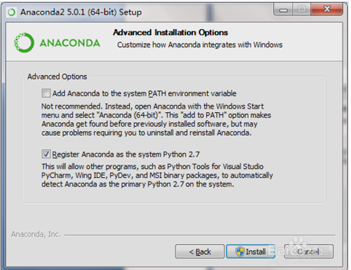
于是我尝试了下将环境变量中Path直接删掉(我这边出现了两个Path,我都删掉了,记住之前要备份,后面好还原),然后再重新安装,成功解决该问题。
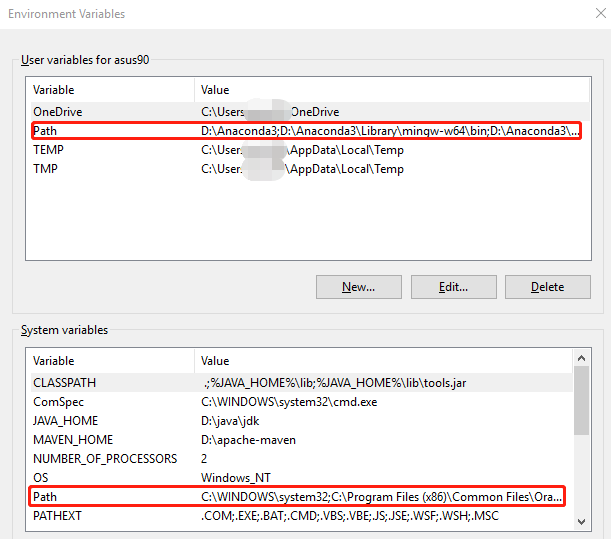
接着是在pycharm中配置anaconda,很多博客写的比较模糊,我自己尝试了下,重新整理了下配置流程。打开File-->Settings-->Project Interpreter,勾选图中圈中按钮。
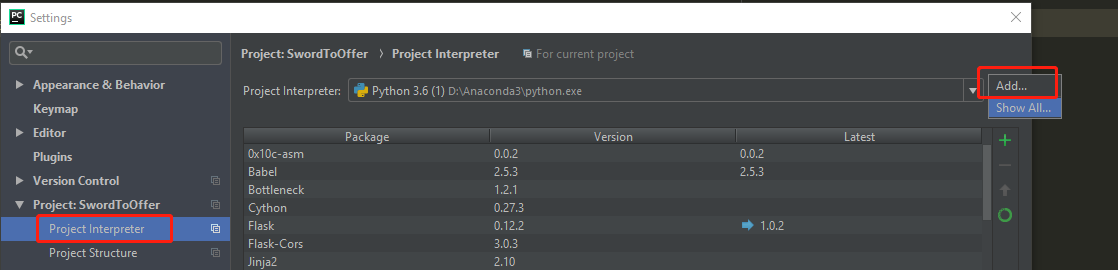
在下图中圈中区域,选择anaconda安装目录下的的python.exe文件,配置即可完成。
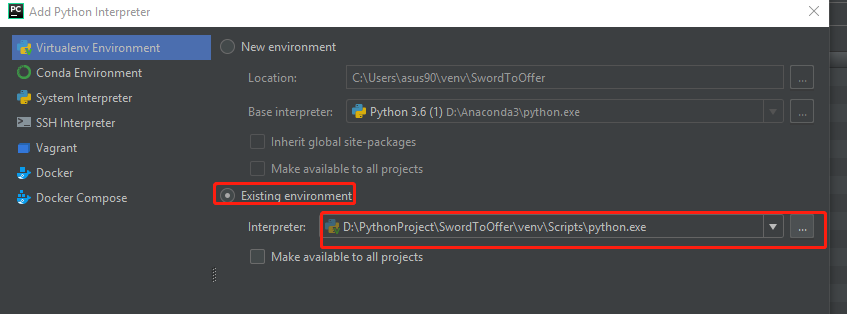
关于“PyCharm如何配置Anaconda”这篇文章就分享到这里了,希望以上内容可以对大家有一定的帮助,使各位可以学到更多知识,如果觉得文章不错,请把它分享出去让更多的人看到。
免责声明:本站发布的内容(图片、视频和文字)以原创、转载和分享为主,文章观点不代表本网站立场,如果涉及侵权请联系站长邮箱:is@yisu.com进行举报,并提供相关证据,一经查实,将立刻删除涉嫌侵权内容。